عندما تكون في شك، استخدم مربع البحث!
- من المفترض أن تتلاشى لوحة التحكم حيث تقوم Microsoft بإخراج الخيارات منها تدريجيًا وإضافتها إلى تطبيق الإعدادات الحديث.
- كلتا الأداتين لهما مزاياهما الخاصة؛ استمر في القراءة لتعرف أي واحد ستستخدمه!
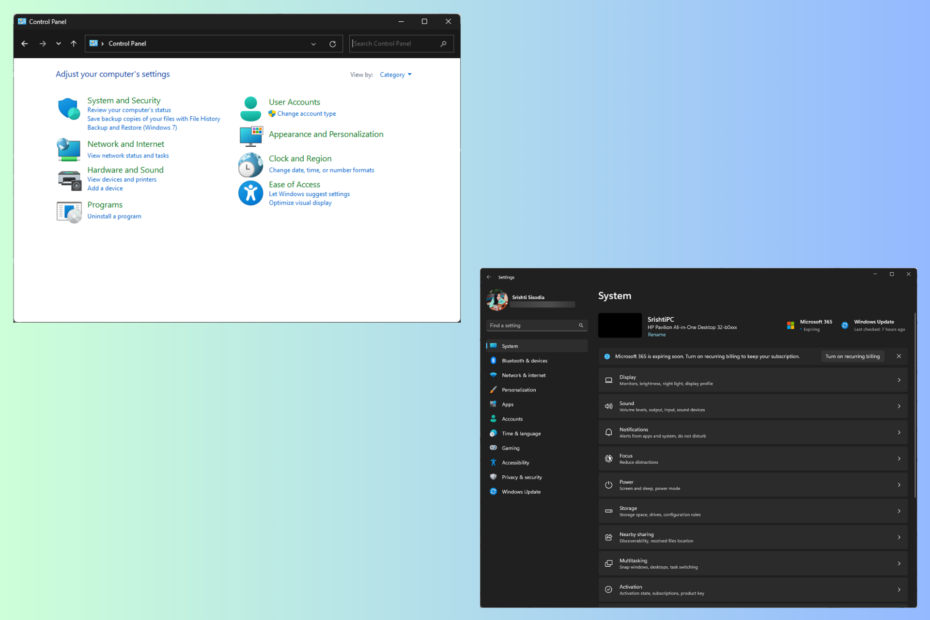
منذ نظام التشغيل Windows 10، تتواجد لوحة التحكم وتطبيق الإعدادات في بيئة Windows؛ لوحة التحكم هي المركز المركزي، والذي يمكن استخدامه لإجراء تغييرات معقدة، في حين أن تطبيق الإعدادات هو أداة تخصيص حديثة ذات واجهة أكثر أناقة.
في مناقشة تطبيق لوحة التحكم مقابل الإعدادات، سنتحدث عن الفروق والمزايا في استخدام كل من الأدوات الأساسية لنظام التشغيل Windows 11 لمساعدتك في اختيار ما يناسبك بشكل أفضل.
ما الفرق بين لوحة التحكم وتطبيق الإعدادات؟
يتم استخدام لوحة التحكم والإعدادات لأغراض مماثلة ولكنها تختلف في الوظائف والواجهة. يحتوي الأول على عرض تفصيلي تقليدي لإعدادات النظام، بما في ذلك التكوينات المتقدمة.
ومع ذلك، يحتوي الأخير على واجهة حديثة وبديهية تركز على الإعدادات شائعة الاستخدام لمستخدمي Windows الأساسيين.
لوحة التحكم مقابل تطبيق الإعدادات: نظرة عامة على Windows 11

تعد لوحة التحكم والإعدادات أداتين رئيسيتين لنظام التشغيل Windows 11 متاحتين لتكوين إعدادات النظام. يأتي كلاهما بوظائف متشابهة ولكنهما يختلفان في الواجهة ونطاق الإعدادات وإمكانية الوصول.
لوحة التحكم هي ميزة قديمة في نظام Windows البيئي مع واجهة تقليدية وأيقونات وإعدادات النظام وخيارات التكوين.
تنقسم هذه الإعدادات إلى ثماني فئات، مما يتيح لك وصولاً أعمق، حيث يمكنك ضبط الإعدادات مثل الشبكة والأمان والأجهزة وحسابات المستخدمين وتخصيص جهاز الكمبيوتر الخاص بك والمزيد.
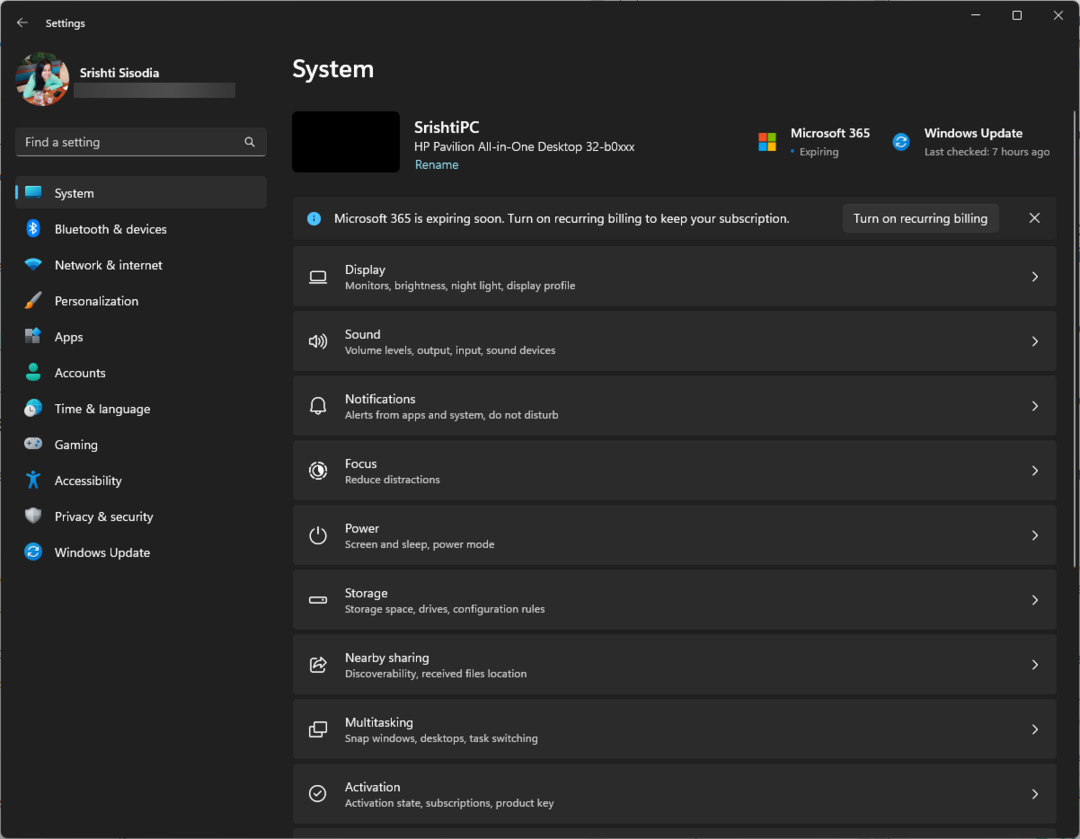
من ناحية أخرى، يعد تطبيق الإعدادات تطبيقًا جديدًا وحديثًا يتميز بأسلوب مبسط وتخطيط سهل الاستخدام، مما يجعل من السهل التنقل وتخصيص تجربة Windows.
يوفر التطبيق وصولاً سهلاً إلى الإعدادات المتعلقة بالأجهزة وتحديثات Windows والتطبيقات والخصوصية والأجهزة وحسابات المستخدمين ويتوافق مع التصميم الحديث لتكرارات Windows الأحدث.
- إصلاح: خطأ في نظام الملفات (-2147163901) على نظام التشغيل Windows 11
- إصلاح: توقف Wi-Fi عن العمل عند توصيل شاشة خارجية
مزايا استخدام لوحة التحكم على نظام التشغيل Windows 11
- يوفر الوصول إلى مجموعة واسعة من إعدادات النظام المتقدمة لتحسين تجربة Windows.
- يوفر التوافق لتكوين وإدارة مكونات الأجهزة والبرامج القديمة.
- يساعدك على إجراء تغييرات على مستوى النظام وتكوين جوانب متعددة في نفس الوقت.
- يسمح لك بتعديل كل جانب من جوانب Windows، بما في ذلك إدارة الطاقة والأمان والعرض.
- يوفر إمكانية الوصول إلى السجلات وإدارة الأجهزة والأدوات المتقدمة الأخرى للمساعدة في استكشاف المشكلات المعقدة وإصلاحها.
مزايا استخدام تطبيق الإعدادات على نظام التشغيل Windows 11
- إنه سهل الاستخدام ومتماسك بصريًا، ويركز على إمكانية الوصول، مما يجعله خيارًا مثاليًا للمستخدمين من مختلف مستويات الخبرة.
- يتكامل بشكل جيد مع إصدار Windows الجديد ويتوافق مع شكل ومظهر نظام التشغيل.
- يأتي مع أقسام أكثر نظافة، مما يسهل التنقل من خلالها.
- يوفر خيار بحث للوصول إلى الإعدادات التي تبحث عنها بسرعة.
- يسمح بتخصيص تجربة Windows لجميع مستويات المستخدمين دون إغراقهم بالخيارات المتقدمة.
لوحة التحكم مقابل تطبيق الإعدادات: أيهما يجب أن أستخدمه؟
يعتمد الاختيار بين لوحة التحكم والإعدادات على التغييرات التي تحتاج إلى إجرائها والتفضيلات الشخصية.
إذا كنت مستخدمًا قويًا أو مسؤولًا أو شخصًا يعرف طريقه حول لوحة التحكم، فيمكنك استخدامها للوصول إلى إعدادات النظام المتقدمة وإجراء تغيير عالمي على بيئة Windows.
ومع ذلك، إذا كنت مستخدمًا عاديًا يفضل واجهة بسيطة وسهولة الوصول إلى الإعدادات المتعلقة بالتخصيص وتحديثات Windows والأجهزة والمزيد، فإن تطبيق الإعدادات هو الخيار المناسب لك.
والآن يبقى السؤال: إذا كانت مايكروسوفت تريد التخلص التدريجي من لوحة التحكم، فلماذا لا تزال موجودة؟ الجواب يكمن في الحاجة إلى انتقال تدريجي، وهو جهد مستمر.
على مر السنين، قامت Microsoft بسرعة بنقل إعدادات الشبكة المتقدمة وإعدادات المشاركة المتقدمة وميزات التخصيص وإعدادات الجهاز الأخرى.
من الضروري منح المستخدمين متسعًا من الوقت للتكيف مع الواجهة الجديدة والاعتياد على إعدادات التكوين الأساسية المتوفرة الآن في تطبيق الإعدادات.
في نقاشنا حول تطبيق لوحة التحكم مقابل تطبيق إعدادات Windows، نعترف بوجود اختلافات في هذه الأدوات فيما يتعلق بالشكل والمظهر والمحتوى إعدادات النظام المتقدمة; ومع ذلك، يسعى كلاهما لتزويد مستخدمي Windows بتجربة حوسبة مخصصة.
في رأينا، يعد التعود على تطبيق الإعدادات هو الاختيار الصحيح لجميع مستخدمي Windows، حيث ستجعل Microsoft لوحة التحكم زائدة عن الحاجة بمجرد انتهاء الفترة الانتقالية.
أيهما تفضل ضبط إعدادات Windows لديك؟ لا تتردد في ذكر اختيارك في قسم التعليقات أدناه!


